Муаллиф:
Mark Sanchez
Санаи Таъсис:
8 Январ 2021
Навсозӣ:
1 Июл 2024
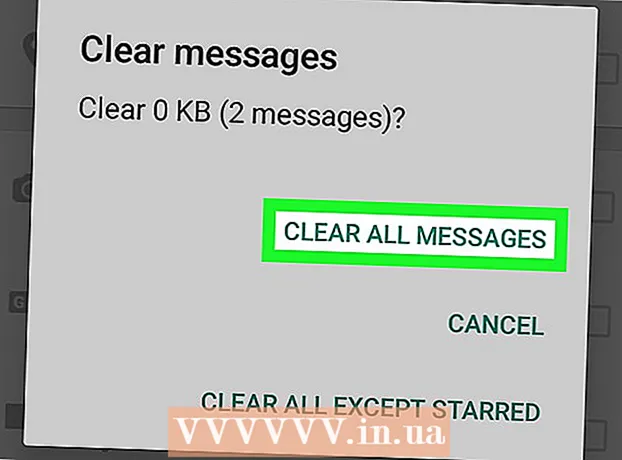
Мундариҷа
- Қадамҳо
- Усули 1 аз 4: Чӣ гуна ҳама чатҳоро дар iPhone нест кардан мумкин аст
- Усули 2 аз 4: Чӣ гуна ҳама чатҳоро дар дастгоҳи Android нест кардан мумкин аст
- Усули 3 аз 4: Чӣ гуна медиаро дар iPhone нест кардан мумкин аст
- Усули 4 аз 4: Чӣ гуна медиаро дар дастгоҳи Android нест кардан мумкин аст
- Маслиҳатҳо
- Огоҳӣ
Ин мақола ба шумо нишон медиҳад, ки чӣ гуна ВАО (аксҳо, видеоҳо ва файлҳои шабеҳ) -ро, ки шумо дар WhatsApp фиристодаед ё гирифтаед, нест кунед. Агар шумо нахоҳед, ки бо ҳар як сӯҳбат бесарусомонӣ кунед ва файлҳоро аз он нест кунед, танҳо ҳама чатҳоро нест кунед, то ҳамаи файлҳои медиаро халос кунед. Шумо метавонед файлҳоро аз як чат тавассути танзимоти WhatsApp нест кунед.
Қадамҳо
Усули 1 аз 4: Чӣ гуна ҳама чатҳоро дар iPhone нест кардан мумкин аст
 1 Барномаи WhatsApp -ро оғоз кунед. Барои ин кор, нишонаеро дар шакли гўшаки сафед дар заминаи сабз ламс кунед. Агар шумо аллакай ба WhatsApp ворид шуда бошед, саҳифаи хонагии ин барнома кушода мешавад.
1 Барномаи WhatsApp -ро оғоз кунед. Барои ин кор, нишонаеро дар шакли гўшаки сафед дар заминаи сабз ламс кунед. Агар шумо аллакай ба WhatsApp ворид шуда бошед, саҳифаи хонагии ин барнома кушода мешавад. - Агар шумо ҳоло ворид нашуда бошед, дастурҳои дар экран бударо иҷро кунед, пас рақами телефони худро ворид кунед ва номи корбарро интихоб кунед.
 2 Пахш кунед Танзимот. Ин тасвири фишангдор дар кунҷи рости поёни экран ҷойгир аст. Танзимоти WhatsApp кушода мешавад.
2 Пахш кунед Танзимот. Ин тасвири фишангдор дар кунҷи рости поёни экран ҷойгир аст. Танзимоти WhatsApp кушода мешавад. - Агар ягон сӯҳбат дар экран намоиш дода шавад, дар кунҷи чапи болоии экран "Бозгашт" -ро клик кунед.
- Агар саҳифаи Танзимотҳо пайдо шавад, ба қадами оянда гузаред.
 3 Ламс кунед Ҳуҷраҳои сӯҳбат. Он дар миёнаи саҳифа дар паҳлӯи нишони абри нутқ ҷойгир аст.
3 Ламс кунед Ҳуҷраҳои сӯҳбат. Он дар миёнаи саҳифа дар паҳлӯи нишони абри нутқ ҷойгир аст.  4 Пахш кунед Ҳама чатҳоро нест кунед. Шумо ин тугмаро дар поёни экран хоҳед ёфт.
4 Пахш кунед Ҳама чатҳоро нест кунед. Шумо ин тугмаро дар поёни экран хоҳед ёфт.  5 Ҳангоме ки дархост карда мешавад, рақами телефонро ворид кунед. Хати "рақами телефон" -ро клик кунед (дар мобайни экран) ва рақами телефонеро, ки ҳангоми эҷод кардани ҳисоби WhatsApp истифода мекардед, ворид кунед.
5 Ҳангоме ки дархост карда мешавад, рақами телефонро ворид кунед. Хати "рақами телефон" -ро клик кунед (дар мобайни экран) ва рақами телефонеро, ки ҳангоми эҷод кардани ҳисоби WhatsApp истифода мекардед, ворид кунед.  6 Ламс кунед Ҳама чатҳоро нест кунед. Ин тугма дар зери хати рақами телефон ҷойгир аст. Ҳама чатҳо, аз ҷумла паёмҳои матнӣ ва файлҳои медиавӣ нест карда мешаванд.
6 Ламс кунед Ҳама чатҳоро нест кунед. Ин тугма дар зери хати рақами телефон ҷойгир аст. Ҳама чатҳо, аз ҷумла паёмҳои матнӣ ва файлҳои медиавӣ нест карда мешаванд. - Ба шумо лозим аст, ки WhatsApp -ро аз нав оғоз кунед, то нигаҳдории дохилии файлҳои нестшударо нест кунед.
Усули 2 аз 4: Чӣ гуна ҳама чатҳоро дар дастгоҳи Android нест кардан мумкин аст
 1 Барномаи WhatsApp -ро оғоз кунед. Барои ин кор, нишонаеро дар шакли гўшаки сафед дар заминаи сабз ламс кунед. Агар шумо аллакай ба WhatsApp ворид шуда бошед, саҳифаи хонагии ин барнома кушода мешавад.
1 Барномаи WhatsApp -ро оғоз кунед. Барои ин кор, нишонаеро дар шакли гўшаки сафед дар заминаи сабз ламс кунед. Агар шумо аллакай ба WhatsApp ворид шуда бошед, саҳифаи хонагии ин барнома кушода мешавад. - Агар шумо ҳоло ворид нашуда бошед, дастурҳои дар экран бударо иҷро кунед, пас рақами телефонатонро ворид кунед ва номи корбарро интихоб кунед.
 2 Пахш кунед ⋮. Ин нишона дар кунҷи рости болоии экран аст. Меню кушода мешавад.
2 Пахш кунед ⋮. Ин нишона дар кунҷи рости болоии экран аст. Меню кушода мешавад. - Агар ягон сӯҳбат дар экран намоиш дода шавад, дар кунҷи чапи болоии экран "Бозгашт" -ро клик кунед.
- Агар саҳифаи Танзимотҳо пайдо шавад, ба қадами оянда гузаред.
 3 Лутфан интихоб кунед Танзимот. Он дар поёни меню ҷойгир аст. Саҳифаи Танзимотҳо кушода мешавад.
3 Лутфан интихоб кунед Танзимот. Он дар поёни меню ҷойгир аст. Саҳифаи Танзимотҳо кушода мешавад.  4 Ламс кунед Ҳуҷраҳои сӯҳбат. Он дар болои болои саҳифаи Танзимот ҷойгир аст.
4 Ламс кунед Ҳуҷраҳои сӯҳбат. Он дар болои болои саҳифаи Танзимот ҷойгир аст.  5 Пахш кунед Таърихи чат. Он дар поёни саҳифаи Танзимот ҷойгир аст.
5 Пахш кунед Таърихи чат. Он дар поёни саҳифаи Танзимот ҷойгир аст.  6 Ламс кунед Ҳама чатҳоро нест кунед. Шумо ин тугмаро дар поёни экран хоҳед ёфт.
6 Ламс кунед Ҳама чатҳоро нест кунед. Шумо ин тугмаро дар поёни экран хоҳед ёфт.  7 Қуттии назди "Хомӯш кардани ВАО аз телефони худ" -ро интихоб кунед. Он дар тарафи рости равзанаи поп-ап аст.
7 Қуттии назди "Хомӯш кардани ВАО аз телефони худ" -ро интихоб кунед. Он дар тарафи рости равзанаи поп-ап аст.  8 Ламс кунед Нест кардан . Он дар кунҷи рости поёни равзанаи поп-ап аст. Ҳама чатҳо, аз ҷумла паёмҳои матнӣ ва файлҳои медиавӣ нест карда мешаванд.
8 Ламс кунед Нест кардан . Он дар кунҷи рости поёни равзанаи поп-ап аст. Ҳама чатҳо, аз ҷумла паёмҳои матнӣ ва файлҳои медиавӣ нест карда мешаванд.
Усули 3 аз 4: Чӣ гуна медиаро дар iPhone нест кардан мумкин аст
 1 Барномаи WhatsApp -ро оғоз кунед. Барои ин кор, нишонаеро дар шакли гўшаки сафед дар заминаи сабз ламс кунед. Агар шумо аллакай ба WhatsApp ворид шуда бошед, саҳифаи хонагии ин барнома кушода мешавад.
1 Барномаи WhatsApp -ро оғоз кунед. Барои ин кор, нишонаеро дар шакли гўшаки сафед дар заминаи сабз ламс кунед. Агар шумо аллакай ба WhatsApp ворид шуда бошед, саҳифаи хонагии ин барнома кушода мешавад. - Агар шумо ҳоло ворид нашуда бошед, дастурҳои дар экран бударо иҷро кунед, пас рақами телефони худро ворид кунед ва номи корбарро интихоб кунед.
 2 Пахш кунед Танзимот. Ин тасвири фишангдор дар кунҷи рости поёни экран ҷойгир аст. Танзимоти WhatsApp кушода мешавад.
2 Пахш кунед Танзимот. Ин тасвири фишангдор дар кунҷи рости поёни экран ҷойгир аст. Танзимоти WhatsApp кушода мешавад. - Агар ягон сӯҳбат дар экран намоиш дода шавад, дар кунҷи чапи болоии экран "Бозгашт" -ро клик кунед.
- Агар саҳифаи Танзимотҳо пайдо шавад, ба қадами оянда гузаред.
 3 Пахш кунед Маълумот ва нигоҳдорӣ. Шумо ин хосиятро дар поёни экран дар назди тасвири тирчаи сабзи ↑ find хоҳед ёфт.
3 Пахш кунед Маълумот ва нигоҳдорӣ. Шумо ин хосиятро дар поёни экран дар назди тасвири тирчаи сабзи ↑ find хоҳед ёфт. - Барои пайдо кардани ин хосият дар iPhone SE, iPhone 5S ва калонтар, саҳифаро ба поён ҳаракат кунед.
 4 Ламс кунед Захира. Он дар поёни экран ҷойгир аст.
4 Ламс кунед Захира. Он дар поёни экран ҷойгир аст.  5 Чатеро, ки мехоҳед, интихоб кунед. Чатеро, ки мехоҳед медиаро аз он хориҷ кунед, ламс кунед. Агар лозим бошад, саҳифаро ба поён ҳаракат кунед, то сӯҳбат пайдо кунед.
5 Чатеро, ки мехоҳед, интихоб кунед. Чатеро, ки мехоҳед медиаро аз он хориҷ кунед, ламс кунед. Агар лозим бошад, саҳифаро ба поён ҳаракат кунед, то сӯҳбат пайдо кунед.  6 Ламс кунед Барои идора кардан. Ин тугма дар поёни экран ҷойгир аст. Рӯйхати намудҳои файлҳое, ки дар чат интихоб шудаанд, кушода мешавад.
6 Ламс кунед Барои идора кардан. Ин тугма дар поёни экран ҷойгир аст. Рӯйхати намудҳои файлҳое, ки дар чат интихоб шудаанд, кушода мешавад.  7 Қуттии назди ҳар як вариантро дар саҳифа тафтиш кунед. Ин ҳама файлҳои медиаро нест мекунад (баъзе интихобҳо аллакай тафтиш карда мешаванд).
7 Қуттии назди ҳар як вариантро дар саҳифа тафтиш кунед. Ин ҳама файлҳои медиаро нест мекунад (баъзе интихобҳо аллакай тафтиш карда мешаванд). - Баъзе имконот хокистарӣ хоҳанд шуд, зеро дар чат файлҳои ин гуна вуҷуд надоранд (масалан, агар дар чат видео набошад, хосияти "Видеоҳо" хокистарӣ карда мешавад).
 8 Пахш кунед Нест кардан. Ин тугма бо матни сурх дар поёни экран ҷойгир аст.
8 Пахш кунед Нест кардан. Ин тугма бо матни сурх дар поёни экран ҷойгир аст.  9 Ламс кунед Нест карданвақте ки дархост карда мешавад. Ҳама файлҳои медиавӣ аз сӯҳбат хориҷ карда мешаванд.
9 Ламс кунед Нест карданвақте ки дархост карда мешавад. Ҳама файлҳои медиавӣ аз сӯҳбат хориҷ карда мешаванд.  10 Ин равандро барои дигар чатҳои медиавӣ такрор кунед. Ин корро кунед, зеро WhatsApp хусусияте надорад, ки ба шумо имкон медиҳад якбора ҳама медиаҳоро аз ҳама чатҳо нест кунед.
10 Ин равандро барои дигар чатҳои медиавӣ такрор кунед. Ин корро кунед, зеро WhatsApp хусусияте надорад, ки ба шумо имкон медиҳад якбора ҳама медиаҳоро аз ҳама чатҳо нест кунед. - Ба шумо лозим аст, ки WhatsApp -ро аз нав оғоз кунед, то нигаҳдории дохилии файлҳои нестшударо нест кунед.
Усули 4 аз 4: Чӣ гуна медиаро дар дастгоҳи Android нест кардан мумкин аст
 1 Барномаи WhatsApp -ро оғоз кунед. Барои ин кор, нишонаеро дар шакли гўшаки сафед дар заминаи сабз ламс кунед. Агар шумо аллакай ба WhatsApp ворид шуда бошед, саҳифаи хонагии ин барнома кушода мешавад.
1 Барномаи WhatsApp -ро оғоз кунед. Барои ин кор, нишонаеро дар шакли гўшаки сафед дар заминаи сабз ламс кунед. Агар шумо аллакай ба WhatsApp ворид шуда бошед, саҳифаи хонагии ин барнома кушода мешавад. - Агар шумо ҳоло ворид нашуда бошед, дастурҳои дар экран бударо иҷро кунед, пас рақами телефонатонро ворид кунед ва номи корбарро интихоб кунед.
 2 Пахш кунед ⋮. Ин нишона дар кунҷи рости болоии экран аст. Меню кушода мешавад.
2 Пахш кунед ⋮. Ин нишона дар кунҷи рости болоии экран аст. Меню кушода мешавад. - Агар ягон сӯҳбат дар экран намоиш дода шавад, дар кунҷи чапи болоии экран "Бозгашт" -ро клик кунед.
- Агар саҳифаи Танзимотҳо пайдо шавад, ба қадами оянда гузаред.
 3 Лутфан интихоб кунед Танзимот. Он дар поёни меню ҷойгир аст. Саҳифаи Танзимотҳо кушода мешавад.
3 Лутфан интихоб кунед Танзимот. Он дар поёни меню ҷойгир аст. Саҳифаи Танзимотҳо кушода мешавад.  4 Пахш кунед Маълумот ва нигоҳдорӣ. Шумо ин хосиятро дар мобайни экран хоҳед ёфт.
4 Пахш кунед Маълумот ва нигоҳдорӣ. Шумо ин хосиятро дар мобайни экран хоҳед ёфт.  5 Ламс кунед Захира. Он дар наздикии болои экран ҷойгир аст.
5 Ламс кунед Захира. Он дар наздикии болои экран ҷойгир аст. - Агар шумо ин интихобро надошта бошед, дар WhatsApp ягон расонае нест, ки шумо метавонед онро нест кунед.
- Агар хотираи дохилӣ суқут кунад ва интихоби дар экран мавҷуд набошад, WhatsApp -ро аз нав насб кунед.
 6 Чатеро, ки мехоҳед, интихоб кунед. Барои кушодани саҳифаи сӯҳбати медиавӣ номи корбар ё номи гурӯҳро ламс кунед.
6 Чатеро, ки мехоҳед, интихоб кунед. Барои кушодани саҳифаи сӯҳбати медиавӣ номи корбар ё номи гурӯҳро ламс кунед.  7 Ламс кунед Паёмҳоро идора кунед. Ин тугма дар тарафи рости поёни экран ҷойгир аст.
7 Ламс кунед Паёмҳоро идора кунед. Ин тугма дар тарафи рости поёни экран ҷойгир аст.  8 Қуттии назди ҳар як вариантро дар саҳифа тафтиш кунед.
8 Қуттии назди ҳар як вариантро дар саҳифа тафтиш кунед.- Баъзе имконот хокистарӣ хоҳанд шуд, зеро дар чат файлҳои ин гуна вуҷуд надоранд (масалан, агар дар чат видео набошад, хосияти "Видеоҳо" хокистарӣ карда мешавад).
 9 Пахш кунед Паёмҳоро нест кунед. Ин тугма дар поёни экран ҷойгир аст.
9 Пахш кунед Паёмҳоро нест кунед. Ин тугма дар поёни экран ҷойгир аст.  10 Ламс кунед Ҳама паёмҳоро нест кунедвақте ки дархост карда мешавад. Ҳама файлҳои медиавӣ аз замимаи WhatsApp ва хотираи дастгоҳ нест карда мешаванд.
10 Ламс кунед Ҳама паёмҳоро нест кунедвақте ки дархост карда мешавад. Ҳама файлҳои медиавӣ аз замимаи WhatsApp ва хотираи дастгоҳ нест карда мешаванд.
Маслиҳатҳо
- Барои нест кардани паём аз сӯҳбат, паёмро нигоҳ доред, аз меню Нобудкуниро интихоб кунед (ё дар тасвири қуттии ахлот дар дастгоҳи Android -и худ клик кунед) ва баъд Нест карданро барои ҳама клик кунед. Агар шумо ин корро дар давоми 7 дақиқа пас аз фиристодани паём анҷом диҳед, он дар ҳама смартфонҳо нест карда мешавад.
- WhatsApp якчанд мегабайт иттилооти кэшшударо нигоҳ медорад, яъне шумо наметавонед ҳама файлҳои медиаро аз WhatsApp нест кунед - барои ин ҳама чатҳоро нест кунед ва WhatsApp -ро аз нав насб кунед.
Огоҳӣ
- Агар шумо ҳамаи чатҳо ва / ё файлҳои медиаро дар дастгоҳи худ нест кунед, онҳо дар дастгоҳҳои корбарони дигар, ки шумо бо онҳо муошират кардед, боқӣ мемонанд.
- Дар хотир доред, ки медиаи нестшударо барқарор кардан мумкин нест.



